 |
 |
|
||
 |
||||
Σάρωση στη λειτουργία Επαγγελματική λειτουργία
Ανατρέξτε στην ενότητα Διαθέσιμες λειτουργίες του σαρωτή.
Όταν επιλέξετε Professional Mode (Επαγγελματική λειτουργία) εμφανίζεται το παράθυρο Professional Mode (Επαγγελματική λειτουργία) του Epson Scan.
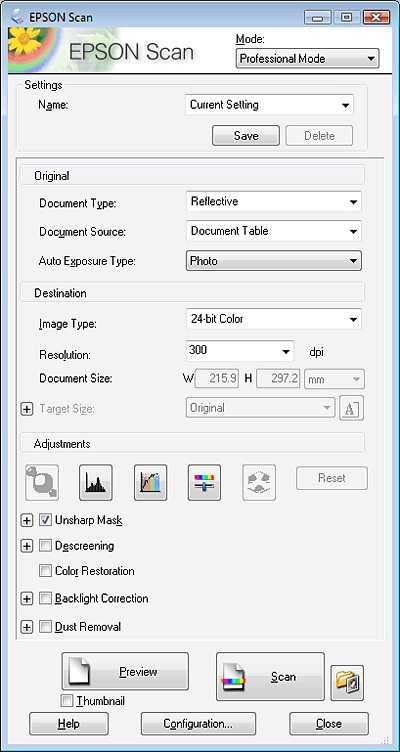
Εάν θέλετε να σαρώσετε το πρωτότυπο/πρωτότυπά σας στη λειτουργία Professional Mode (Επαγγελματική λειτουργία) τοποθετώντας τα στον πίνακα εγγράφων, ανατρέξτε στην ενότητα Σάρωση στη λειτουργία Επαγγελματική λειτουργία με χρήση του πίνακα εγγράφων για οδηγίες.
Εάν θέλετε να σαρώσετε τα έγγραφά σας στη λειτουργία Professional Mode (Επαγγελματική λειτουργία) τοποθετώντας τα στον ΑΤΕ, ανατρέξτε στην ενότητα Σάρωση στη λειτουργία Επαγγελματική λειτουργία με χρήση του ΑΤΕ για οδηγίες.
Σάρωση στη λειτουργία Επαγγελματική λειτουργία με χρήση του πίνακα εγγράφων
Ανατρέξτε στην ενότητα Διαθέσιμες λειτουργίες του σαρωτή.
 |
Τοποθετήστε το πρωτότυπο/τα πρωτότυπα στον πίνακα εγγράφων. Ανατρέξτε στο εγχειρίδιο για οδηγίες.
|
 |
Εκκινήστε το Epson Scan. Ανατρέξτε στην ενότητα Εκκίνηση μιας σάρωσης για οδηγίες.
|
 |
Επιλέξτε Professional Mode (Επαγγελματική λειτουργία) από τη λίστα Mode (Λειτουργία). Ανατρέξτε στην ενότητα Αλλαγή της λειτουργίας σάρωσης για οδηγίες.
|
 |
Κάντε κλικ στο βέλος για να ανοίξετε τη λίστα Document Type (Τύπος εγγράφου) και επιλέξτε Reflective (Ανακλαστικό).
|
 |
Κάντε κλικ στο βέλος για να ανοίξετε τη λίστα Document Source (Προέλευση εγγράφου) και επιλέξτε Document Table (Πίνακας εγγράφων).
|
 |
Κάντε κλικ στο βέλος στη λίστα Auto Exposure Type (Τύπος αυτόματης έκθεσης) και επιλέξτε Document (Έγγραφο) ή Photo (Φωτογραφία).
|
 |
Κάντε κλικ στο βέλος για να ανοίξετε τη λίστα Image Type (Τύπος εικόνας) και να επιλέξετε το λεπτομερή τύπο της εικόνας που σαρώνετε.
|
|
Ρύθμιση Image Type (Τύπος εικόνας)
|
Τύπος της εικόνας σάρωσης
|
|
24-bit Color (Έγχρωμη 24-bit)
|
Έγχρωμες φωτογραφίες
|
|
Color Smoothing (Εξομάλυνση χρώματος)
|
Έγχρωμα γραφικά, όπως ένα διάγραμμα ή ένα γράφημα
|
|
8-bit Grayscale (Κλίμακα του γκρι 8-bit)
|
Ασπρόμαυρες φωτογραφίες με ελάχιστες αποχρώσεις του γκρι
|
|
Black & White (Ασπρόμαυρη)
|
Έγγραφα με μαύρο κείμενο ή/και γραμμικό σχέδιο
|
 Σημείωση:
Σημείωση:|
Εάν επιλέξετε 8-bit Grayscale (Κλίμακα του γκρι 8-bit) ή Black & White (Ασπρόμαυρη), μπορείτε επίσης να επιλέξετε μια ρύθμιση Image Option (Επιλογή εικόνας), όπως περιγράφεται παρακάτω.
|
|
Ρύθμιση Image Option (Επιλογή εικόνας)
|
Περιγραφή
|
|
None (Χωρίς εφέ)
|
Δεν έχει επιλεγεί καμία Image Option (Επιλογή εικόνας).
|
|
Color Enhance: Red (Βελτίωση χρώματος: Κόκκινο)
|
Βελτιώνει το κόκκινο χρώμα κατά τη σάρωση.
|
|
Color Enhance: Green (Βελτίωση χρώματος: Πράσινο)
|
Βελτιώνει το πράσινο χρώμα κατά τη σάρωση.
|
|
Color Enhance: Blue (Βελτίωση χρώματος: Μπλε)
|
Βελτιώνει το μπλε χρώμα κατά τη σάρωση.
|
 |
Κάντε κλικ στο βέλος για να ανοίξετε τη λίστα Resolution (Aνάλυση) και να επιλέξετε μια κατάλληλη ανάλυση για το πρωτότυπό σας. Ανατρέξτε στην ενότητα Επιλογή Aνάλυση σάρωσης για οδηγίες.
|
 |
Κάντε κλικ στο κουμπί Preview (Προεπισκόπηση) για να δείτε την προεπισκόπηση της εικόνας/των εικόνων σας. Εμφανίζεται το παράθυρο Preview (Προεπισκόπηση) με την εικόνα/τις εικόνες σας. Ανατρέξτε στην ενότητα Προεπισκόπηση και ρύθμιση της περιοχής σάρωσης για οδηγίες.
|
 |
Κάντε κλικ στο βέλος για να ανοίξετε τη λίστα Target Size (Μέγεθος προορισμού) και να επιλέξετε το μέγεθος της σαρωμένης εικόνας/εικόνων που θέλετε, εφόσον είναι απαραίτητο. Μπορείτε να σαρώσετε τις εικόνες στο αρχικό μέγεθος ή μπορείτε να μειώσετε ή να αυξήσετε το μέγεθος επιλέγοντας Target Size (Μέγεθος προορισμού). Ανατρέξτε στην ενότητα Επιλογή του μεγέθους σάρωσης για οδηγίες.
|
 |
Τροποποιήστε την ποιότητα της εικόνας σας εφόσον είναι απαραίτητο. Ανατρέξτε στην ενότητα Ρύθμιση του χρώματος και άλλων ρυθμίσεων εικόνας για οδηγίες.
|
 |
Κάντε κλικ στο Scan (Σάρωση).
|
Η επόμενη ενέργεια εξαρτάται από τον τρόπο έναρξης της σάρωσης. Ανατρέξτε στην ενότητα Ολοκλήρωση της σάρωσης για οδηγίες.
Σάρωση στη λειτουργία Επαγγελματική λειτουργία με χρήση του ΑΤΕ
Ανατρέξτε στην ενότητα Διαθέσιμες λειτουργίες του σαρωτή.
 |
Τοποθετήστε την πρώτη σελίδα των εγγράφων σας στον ΑΤΕ. Ανατρέξτε στο εγχειρίδιο για οδηγίες.
|
 |
Εκκινήστε το Epson Scan. Ανατρέξτε στην ενότητα Εκκίνηση μιας σάρωσης για οδηγίες.
|
 |
Επιλέξτε Professional Mode (Επαγγελματική λειτουργία) από τη λίστα Mode (Λειτουργία). Ανατρέξτε στην ενότητα Αλλαγή της λειτουργίας σάρωσης για οδηγίες.
|
 |
Κάντε κλικ στο βέλος για να ανοίξετε τη λίστα Document Type (Τύπος εγγράφου) και επιλέξτε Reflective (Ανακλαστικό).
|
 |
Κάντε κλικ στο βέλος για να ανοίξετε τη λίστα Document Source (Προέλευση εγγράφου) και επιλέξτε ADF (ΑΤΕ).
|
 |
Κάντε κλικ στο βέλος στη λίστα Auto Exposure Type (Τύπος αυτόματης έκθεσης) και επιλέξτε Document (Έγγραφο).
|
 |
Κάντε κλικ στο βέλος για να ανοίξετε τη λίστα Image Type (Τύπος εικόνας) και να επιλέξετε το λεπτομερή τύπο της εικόνας που σαρώνετε.
|
|
Ρύθμιση Image Type (Τύπος εικόνας)
|
Τύπος της εικόνας σάρωσης
|
|
24-bit Color (Έγχρωμη 24-bit)
|
Έγχρωμες φωτογραφίες
|
|
Color Smoothing (Εξομάλυνση χρώματος)
|
Έγχρωμα γραφικά, όπως ένα διάγραμμα ή ένα γράφημα
|
|
8-bit Grayscale (Κλίμακα του γκρι 8-bit)
|
Ασπρόμαυρες φωτογραφίες με ελάχιστες αποχρώσεις του γκρι
|
|
Black & White (Ασπρόμαυρη)
|
Έγγραφα με μαύρο κείμενο ή/και γραμμικό σχέδιο
|
 Σημείωση:
Σημείωση:|
Εάν επιλέξετε 8-bit Grayscale (Κλίμακα του γκρι 8-bit) ή Black & White (Ασπρόμαυρη), μπορείτε επίσης να επιλέξετε μια ρύθμιση Image Option (Επιλογή εικόνας), όπως περιγράφεται παρακάτω.
|
|
Ρύθμιση Image Option (Επιλογή εικόνας)
|
Περιγραφή
|
|
None (Χωρίς εφέ)
|
Δεν έχει επιλεγεί καμία Image Option (Επιλογή εικόνας).
|
|
Color Enhance: Red (Βελτίωση χρώματος: Κόκκινο)
|
Βελτιώνει το κόκκινο χρώμα κατά τη σάρωση.
|
|
Color Enhance: Green (Βελτίωση χρώματος: Πράσινο)
|
Βελτιώνει το πράσινο χρώμα κατά τη σάρωση.
|
|
Color Enhance: Blue (Βελτίωση χρώματος: Μπλε)
|
Βελτιώνει το μπλε χρώμα κατά τη σάρωση.
|
 |
Κάντε κλικ στο βέλος για να ανοίξετε τη λίστα Resolution (Aνάλυση) και να επιλέξετε μια κατάλληλη ανάλυση για το πρωτότυπό σας. Ανατρέξτε στην ενότητα Επιλογή Aνάλυση σάρωσης για οδηγίες.
|
 |
Κάντε κλικ στο κουμπί Preview (Προεπισκόπηση) για να δείτε την προεπισκόπηση της εικόνας/των εικόνων σας. Εμφανίζεται το παράθυρο Preview (Προεπισκόπηση) με την εικόνα/τις εικόνες σας. Ανατρέξτε στην ενότητα Προεπισκόπηση και ρύθμιση της περιοχής σάρωσης για οδηγίες.
|
 |
Κάντε κλικ στο βέλος για να ανοίξετε τη λίστα Target Size (Μέγεθος προορισμού) και να επιλέξετε το μέγεθος της σαρωμένης εικόνας/εικόνων που θέλετε, εφόσον είναι απαραίτητο. Μπορείτε να σαρώσετε τις εικόνες στο αρχικό μέγεθος ή μπορείτε να μειώσετε ή να αυξήσετε το μέγεθος επιλέγοντας Target Size (Μέγεθος προορισμού). Ανατρέξτε στην ενότητα Επιλογή του μεγέθους σάρωσης για οδηγίες.
|
 |
Τροποποιήστε την ποιότητα της εικόνας σας εφόσον είναι απαραίτητο. Ανατρέξτε στην ενότητα Ρύθμιση του χρώματος και άλλων ρυθμίσεων εικόνας για οδηγίες.
|
 |
Τοποθετήστε την πρώτη σελίδα του εγγράφου σας πάνω από τις υπόλοιπες σελίδες και, στη συνέχεια, φορτώστε ολόκληρο το έγγραφο (έως 30 σελίδες ή με πάχος στοίβας 3 mm[0,1 ίντσες] ή λιγότερο) στον ΑΤΕ.
|
 |
Κάντε κλικ στο Scan (Σάρωση).
|
Η επόμενη ενέργεια εξαρτάται από τον τρόπο έναρξης της σάρωσης. Ανατρέξτε στην ενότητα Ολοκλήρωση της σάρωσης για οδηγίες.
